手册
- Unity User Manual 2022.3 (LTS)
- New in Unity 2022 LTS
- Packages and feature sets
- Released packages
- 2D Animation
- 2D Aseprite Importer
- 2D Pixel Perfect
- 2D PSD Importer
- 2D SpriteShape
- 2D Tilemap Extras
- Adaptive Performance
- Addressables
- Ads Mediation
- Advertisement Legacy
- AI Navigation
- Alembic
- Analytics
- Android Logcat
- Animation Rigging
- Apple ARKit XR Plugin
- AR Foundation
- Authentication
- Build Automation
- Burst
- CCD Management
- Cinemachine
- Cloud Code
- Cloud Diagnostics
- Cloud Save
- Code Coverage
- Collections
- Deployment
- Device Simulator Devices
- Economy
- Editor Coroutines
- Entities
- Entities Graphics
- FBX Exporter
- Google ARCore XR Plugin
- Havok Physics for Unity
- Input System
- iOS 14 广告支持
- JetBrains Rider 编辑器
- Live Capture
- Lobby
- Localization
- Magic Leap XR Plugin
- Matchmaker
- Mathematics
- 内存性能分析器 (Memory Profiler)
- ML Agents
- Mobile Notifications
- Multiplay
- Multiplayer Tools
- Netcode for Entities
- Netcode for GameObjects
- Oculus XR Plugin
- OpenXR 插件
- Polybrush
- Post Processing
- ProBuilder
- Profile Analyzer
- Python Scripting
- Recorder
- Relay
- Remote Config
- Scriptable Build Pipeline
- Sequences
- Serialization
- Splines
- Sysroot Base
- Sysroot Linux x64
- System Metrics Mali
- Terrain Tools
- Test Framework
- TextMeshPro
- 时间轴
- Toolchain Linux x64
- Toolchain MacOS Linux x64
- Toolchain Win Linux x64
- Tutorial Authoring Tools
- Tutorial Framework
- Unity Distribution Portal
- Unity Logging
- Unity Physics
- Unity Profiling Core API
- Unity Transport
- User Generated Content
- User Reporting
- 版本控制
- Visual Scripting
- Visual Studio Code 编辑器
- Visual Studio 编辑器
- WebGL Publisher
- XR Hands
- XR Interaction Toolkit
- XR Plugin Management
- Release Candidates
- Pre-release packages
- 核心包
- 内置包
- AI
- Android JNI
- 动画
- Asset Bundle
- Audio
- 布料
- Director
- Image Conversion
- IMGUI
- JSONSerialize
- NVIDIA
- Particle System
- 物理 (Physics)
- Physics 2D
- Screen Capture
- Terrain
- Terrain Physics
- Tilemap
- UI
- UIElements
- Umbra
- Unity Analytics
- Unity Web Request
- Unity Web Request Asset Bundle
- Unity Web Request Audio
- Unity Web Request Texture
- Unity Web Request WWW
- Vehicles
- Video
- VR
- Wind
- XR
- Experimental packages
- 按关键字排列的包
- Unity 的 Package Manager
- How Unity works with packages
- 概念
- 配置
- Package Manager 窗口
- Access the Package Manager window
- 列表视图
- 详细信息视图
- Features (detail) view
- Finding packages and feature sets
- Adding and removing
- Install a feature set from the Unity registry
- Install a package from a registry
- Install a package from a local folder
- Install a package from a local tarball file
- Install a package from a Git URL
- Install a package from a registry by name
- Removing an installed package from a project
- 禁用内置包
- 切换到另一个包版本
- 导入 Asset Store 资源包
- 更新 Asset Store 资源包
- Remove imported assets from a project
- Delete a package from the Asset Store cache
- Perform an action on multiple packages
- 查找包文档
- 检查包
- 包的脚本 API
- Scoped registries
- 解析和冲突
- 项目清单
- 故障排除
- 创建自定义包
- Feature sets
- Released packages
- 在 Unity 中操作
- 安装 Unity
- 升级 Unity
- Unity 的界面
- Quickstart guides
- Advanced best practice guides
- Create Gameplay
- 编辑器功能
- 分析
- Memory in Unity
- 性能分析器概述
- 应用程序性能分析
- 常见性能分析器标记
- Profiler 窗口
- Asset Loading Profiler module
- Audio Profiler 模块
- CPU Usage Profiler 模块
- File Access Profiler module
- Global Illumination Profiler 模块
- GPU Usage Profiler 模块
- Memory Profiler 模块
- Physics Profiler 模块
- Physics 2D Profiler module
- Rendering Profiler 模块
- UI 和 UI Details Profiler
- Video Profiler 模块
- Virtual Texturing Profiler 模块
- Customizing the Profiler
- 低级原生插件 Profiler API
- Profiling tools
- Log files
- 了解 Unity 中的优化
- 资源加载指标
- 资源工作流程
- 输入
- 2D game development
- Introduction to 2D
- 2D game development quickstart guide
- 2D 排序
- Work with sprites
- Create Tilemaps
- Physics 2D Reference
- 图形
- 渲染管线
- 摄像机
- 光照
- 模型
- 网格
- 纹理
- 导入纹理
- Texture Import Settings
- Default Import Settings reference
- Normal map Import Settings reference
- Editor GUI and Legacy GUI Import Settings reference
- Sprite (2D and UI) Import Settings reference
- Cursor Import Settings reference
- Cookie Import Settings reference
- Lightmap Import Settings reference
- Directional Lightmap Import Settings reference
- Shadowmask Import Settings reference
- Single Channel Import Settings reference
- Texture Import Settings
- Texture formats
- Mipmaps
- 渲染纹理
- 自定义渲染纹理
- 电影纹理 (Movie Textures)
- 3D 纹理
- 纹理数组
- 立方体贴图
- 立方体贴图数组
- Streaming Virtual Texturing
- 稀疏纹理
- 加载纹理和网格数据
- 导入纹理
- 着色器
- 着色器核心概念
- 内置着色器
- 标准着色器
- 标准粒子着色器
- Autodesk Interactive 着色器
- 旧版着色器
- 内置着色器的用途和性能
- 普通着色器系列
- 透明着色器系列
- 透明镂空着色器系列
- 自发光着色器系列
- 反光着色器系列
- 反射顶点光照 (Reflective Vertex-Lit)
- 反光漫射 (Reflective Diffuse)
- 反光镜面反射 (Reflective Specular)
- 反光凹凸漫射 (Reflective Bumped Diffuse)
- 反光凹凸镜面反射 (Reflective Bumped Specular)
- 反光视差漫射 (Reflective Parallax Diffuse)
- 反光视差镜面反射 (Reflective Parallax Specular)
- 反光法线贴图无光照 (Reflective Normal Mapped Unlit)
- 反光法线贴图顶点光照 (Reflective Normal mapped Vertex-lit)
- 使用 Shader Graph
- 编写着色器
- 编写着色器概述
- ShaderLab
- ShaderLab:定义 Shader 对象
- ShaderLab:定义子着色器
- ShaderLab:定义一个通道
- ShaderLab:添加着色器程序
- ShaderLab: specifying package requirements
- ShaderLab:命令
- ShaderLab:使用 Category 代码块对命令进行分组
- ShaderLab 命令:AlphaToMask
- ShaderLab 命令:Blend
- ShaderLab 命令:BlendOp
- ShaderLab 命令:ColorMask
- ShaderLab 命令:Conservative
- ShaderLab 命令:Cull
- ShaderLab 命令:Offset
- ShaderLab 命令:模板
- ShaderLab 命令:UsePass
- ShaderLab 命令:GrabPass
- ShaderLab 命令:ZClip
- ShaderLab 命令:ZTest
- ShaderLab 命令:ZWrite
- ShaderLab 旧版功能
- Unity 中的 HLSL
- Unity 中的 GLSL
- 着色器示例
- 编写表面着色器
- 为不同的图形 API 编写着色器
- Understanding shader performance
- 材质
- Visual effects
- Post-processing and full-screen effects
- 粒子系统
- 选择粒子系统解决方案
- 内置粒子系统
- 使用内置粒子系统
- 粒子系统顶点流和标准着色器支持
- 粒子系统 GPU 实例化
- 粒子系统 C# 作业系统集成
- 组件和模块
- 粒子系统 (Particle System)
- 粒子系统模块
- Main module
- Emission 模块
- Shape module
- Velocity over Lifetime 模块
- Noise 模块
- Limit Velocity over Lifetime module
- Inherit Velocity 模块
- Lifetime by Emitter Speed module
- Force over Lifetime module
- Color over Lifetime module
- Color by Speed module
- Size over Lifetime 模块
- Size by Speed 模块
- Rotation over Lifetime module
- Rotation by Speed module
- External Forces 模块
- Collision 模块
- Triggers 模块
- Sub Emitters 模块
- Texture Sheet Animation 模块
- Lights 模块
- Trails 模块
- Custom Data 模块
- Renderer 模块
- 粒子系统力场 (Particle System Force Field)
- Visual Effect Graph
- Decals and projectors
- Lens flares and halos
- Lines, trails, and billboards
- 天空
- 颜色
- 图形 API 支持
- Graphics performance and profiling
- World building
- 物理系统
- Built-in 3D Physics
- Character control
- Rigidbody physics
- Collision
- Introduction to collision
- 连续碰撞检测 (CCD)
- Create a vehicle with Wheel Colliders
- Physics Debug window reference
- Box Collider component reference
- Capsule Collider component reference
- Terrain Collider component reference
- Wheel Collider component reference
- Mesh Collider component reference
- Sphere Collider component reference
- Physic Material component reference
- Joints
- Articulations
- Ragdoll physics
- 布料
- 多场景物理
- Built-in 3D Physics
- 脚本
- 多玩家和联网
- Audio
- 视频概述
- 动画
- Create user interfaces (UI)
- Unity 中 UI 系统的对比
- UI 工具包
- Get started with UI Toolkit
- UI Builder
- Structure UI
- The visual tree
- Structure UI with UXML
- Structure UI with C# scripts
- Custom controls
- Best practices for managing elements
- Encapsulate UXML documents with logic
- UXML 元素参考
- UXML element BindableElement
- UXML element VisualElement
- UXML element BoundsField
- UXML element BoundsIntField
- UXML element Box
- UXML element Button
- UXML element ColorField
- UXML element CurveField
- UXML element DoubleField
- UXML element DropdownField
- UXML element EnumField
- UXML element EnumFlagsField
- UXML element FloatField
- UXML element Foldout
- UXML element GradientField
- UXML element GroupBox
- UXML element Hash128Field
- UXML element HelpBox
- UXML element IMGUIContainer
- UXML element Image
- UXML element InspectorElement
- UXML element IntegerField
- UXML element Label
- UXML element LayerField
- UXML element LayerMaskField
- UXML element LongField
- UXML element ListView
- UXML element MaskField
- UXML element MinMaxSlider
- UXML element MultiColumnListView
- UXML element MultiColumnTreeView
- UXML element ObjectField
- UXML element PopupWindow
- UXML element ProgressBar
- UXML element PropertyField
- UXML element RadioButton
- UXML element RadioButtonGroup
- UXML element RectField
- UXML element RectIntField
- UXML element RepeatButton
- UXML element ScrollView
- UXML element Scroller
- UXML element Slider
- UXML element SliderInt
- UXML element TagField
- UXML element TextElement
- UXML element TextField
- UXML element Toggle
- UXML element Toolbar
- UXML element ToolbarBreadcrumbs
- UXML element ToolbarButton
- UXML element ToolbarMenu
- UXML element ToolbarPopupSearchField
- UXML element ToolbarSearchField
- UXML element ToolbarSpacer
- UXML element ToolbarToggle
- UXML element TreeView
- UXML element TwoPaneSplitView
- UXML element UnsignedIntegerField
- UXML element UnsignedLongField
- UXML element Vector2Field
- UXML element Vector2IntField
- UXML element Vector3Field
- UXML element Vector3IntField
- UXML element Vector4Field
- Structure UI examples
- Create list and tree views
- Create a complex list view
- Create a list view runtime UI
- Wrap content inside a scroll view
- Create a tabbed menu for runtime
- Create a pop-up window
- Use Toggle to create a conditional UI
- Create a custom control with two attributes
- Create a slide toggle custom control
- Create a bindable custom control
- Create a custom style for a custom control
- Style UI
- UI Toolkit Debugger
- Control behavior with events
- UI Renderer
- Support for Editor UI
- Create a custom Editor window
- Create a Custom Inspector
- SerializedObject data binding
- Bindable elements reference
- Bindable data types and fields
- Binding system implementation details
- Binding examples
- Bind with binding path in C# script
- Bind without the binding path
- Bind with UXML and C# script
- Create a binding with the Inspector
- Bind to nested properties
- Bind to a UXML template
- Receive callbacks when a bound property changes
- Receive callbacks when any bound properties change
- Bind to a list with ListView
- Bind to a list without ListView
- Bind a custom control
- Bind a custom control to custom data type
- View data persistence
- Support for runtime UI
- Work with text
- Examples
- Migration guides
- Unity UI
- 即时模式 GUI (IMGUI)
- Unity 服务
- Setting up your project for Unity services
- Unity Organizations
- Unity Ads
- Legacy Analytics
- Legacy Analytics: Overview
- Setting Up Legacy Analytics
- Legacy Analytics Dashboard
- Legacy Analytics Events
- Legacy Analytics: Funnels
- Legacy Analytics: Remote Settings
- Unity Analytics A/B 测试
- 变现
- 用户属性
- Legacy Analytics: Raw Data Export
- Legacy Analytics: Data reset
- Legacy Analytics: COPPA Compliance
- Unity Analytics 和欧盟一般数据保护条例 (GDPR)
- Legacy Analytics: Unity Analytics and PIPL
- Analytics 指标、细分段和术语
- Google Play data safety section for Legacy Analytics
- Unity Cloud Content Delivery
- Unity IAP
- Setting up Unity IAP
- 跨平台指南
- 应用商店指南
- 实现应用商店
- Unity Cloud Diagnostics
- Unity Integrations
- Multiplayer 服务
- Unity 分发平台
- Unity Accelerator
- XR
- Unity Asset Store
- 平台开发
- 将“Unity 用作库”用于其他应用程序
- Deep linking
- Xcode frame debugger Unity integration
- Android
- Introducing Android
- Getting started with Android
- Developing for Android
- Android 移动端脚本
- Input for Android devices
- Android application size restrictions
- Graphics for Android
- Testing and debugging
- Create and use plug-ins in Android
- 将 Unity 集成到 Android 应用程序中
- Deep linking on Android
- Android thread configuration
- Device features and permissions
- Building and delivering for Android
- ChromeOS
- Dedicated Server
- iOS
- Introducing iOS
- Getting started with iOS
- Developing for iOS
- Building and delivering for iOS
- 在 iOS 设备上进行故障排除
- 报告 iOS 上的崩溃错误
- Linux
- macOS
- tvOS
- WebGL
- Windows
- Universal Windows Platform
- Introduction to Universal Windows Platform
- Get started with Universal Windows Platform
- Develop for Universal Windows Platform
- Build and deliver for Universal Windows Platform
- Unity Search
- Legacy navigation and pathfinding
- 术语表
网格资源
网格资源代表 Unity 项目中的网格。
通常,Unity 在导入模型时会创建网格资源,但您也可以直接在 Unity 中创建网格资源;例如,通过使用代码创建网格并将结果保存为资源。
Mesh Inspector 引用
在 Project 窗口中选择一个网格资源以打开 Mesh Inspector。此 Inspector 显示有关网格的信息,例如顶点总数或网格具有的任何混合形状的名称。此外,还会显示网格的视觉效果预览。
网格信息
Mesh Inspector 显示有关网格资源的数据存储方式的信息,而不显示数据本身的值。例如,Inspector 显示 Unity 将每个顶点的 Position 值存储为一组(三个)Float32 值,但不显示特定顶点的 Position 值。
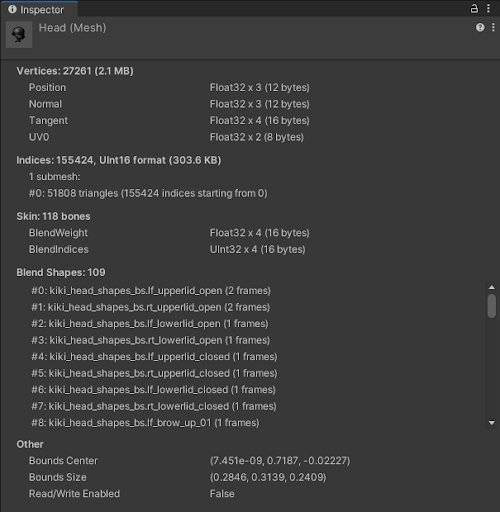
| 属性 | 描述 | |
|---|---|---|
| Vertices | 网格中的顶点总数,以及 Unity 用于存储网格顶点数据的磁盘存储空间和运行时内存量。对于每个顶点特性,Unity 会显示 Unity 用于存储该属性的磁盘存储空间和运行时内存量,以及 Unity 对该特性使用的数据类型。 有关此数据的更多信息,请参阅网格数据。有关 Unity 如何压缩网格中的数据的信息,请参阅压缩网格数据。 |
|
| Indices | 网格中的索引总数、Unity 用于存储此数据的磁盘存储空间和运行时内存量,以及有关每个子网格的索引的信息。 有关此数据的更多信息,请参阅网格数据。 |
|
| Skin | 只有蒙皮网格才会显示此部分。 有关此数据的更多信息,请参阅网格数据。 |
|
| BlendWeight | 可对某个顶点产生影响的骨骼数。 | |
| BlendIndices | 影响蒙皮顶点的骨骼的索引。 | |
| Blend Shapes | 网格中混合形状的总数并列出它们的名称。每个混合形状旁边的帧数描述了每个混合形状有多少关键帧。 | |
| Other | 显示其他信息。 | |
| Bounds Center | 包围盒描述了网格最外边缘所在的位置。“Bounds Center”属性表示网格包围盒的中心位置。 | |
| Bounds Size | 每个值代表包围盒边缘在 X、Y 和 Z 方向上的长度。 | |
| Read/Write Enabled |
Mesh.isReadable 属性的值,它决定了 Unity 是否可以在运行时访问和修改某些网格数据。 可使用 Model Import Settings 窗口中的 Read/Write Enabled 复选框设置此值。 |
|
网格预览
在 Inspector 的这一部分可以预览网格的外观以及查看网格数据的显示效果。
可使用以下鼠标和键盘控制方式来导航网格视图:
- 旋转视图:左键单击并拖动。
- 旋转光源:右键单击并拖动。光源仅出现在“Shaded”和“Blendshapes”视图中。
- 平移摄像机:中键单击并拖动。
- 放大和缩小摄像机:滚动鼠标滚轮。
- 重置缩放和平移设置:将鼠标光标悬停在预览画面内,然后按“F”键。此操作不会重置旋转。
“UV Layout”视图将网格的 UV 贴图显示为 2D 图像。Unity 在此视图中禁用旋转。要平移摄像机,请单击并拖动鼠标左键、右键或中键中的任意一个键。
可在 UI 中使用以下属性来配置视图:
| 属性 | 描述 | |
|---|---|---|
| View mode | 提供不同的网格显示方式。 | |
| Shaded | 使用基本光源来显示网格。这是默认视图。如需了解更多信息,请参阅 Shaded 视图。 | |
| UV Checker | 将棋盘格纹理应用于网格来显示网格的 UV 贴图如何应用纹理。如需了解更多信息,请参阅 UV Checker 视图 | |
| UV Layout | 显示网格顶点在展开的 UV 贴图中的组织方式。此视图会禁用 Wireframe 切换开关。如需了解更多信息,请参阅 UV Layout 视图 | |
| Vertex Color | 显示此网格中的顶点所具有的所有顶点颜色。如果没有顶点具有顶点颜色,则会禁用此菜单项。如需了解更多信息,请参阅 Vertex Color 视图 | |
| Normals | 用颜色显示网格中法线的相对方向。如需了解更多信息,请参阅 Normals 视图 | |
| Tangents | 用颜色显示网格中的切线数据。如需了解更多信息,请参阅 Tangents 视图 | |
| Blendshapes | 允许预览网格的混合形状变形。如果网格没有混合形状,则会禁用此菜单项。如需了解更多信息,请参阅 Blendshapes 视图 | |
| Wireframe | 在 UV Layout 模式下不可用。 如果启用,预览中将显示顶点和边的视觉效果。否则,不会显示。 |
|
| Channel picker | 仅在 UV Checker 模式下可用。 使用此下拉菜单可以更改预览中显示的 UV 通道。如果网格仅使用一个 UV 通道,则仅启用“Channel 0”。 |
|
| Texture size | 仅在 UV Checker 模式下可用。 使用此滑动条可以更改网格 UV 贴图上的棋盘格纹理大小。 |
|
| Blend shape picker | 仅在 Blendshapes 模式下可用。 使用此下拉菜单可以更改 Unity 在网格预览中显示的混合形状。选择其他混合形状时,Unity 不再将先前的混合形状应用到网格预览。 |
|
每个视图都会在网格预览下方显示有关网格的以下数据:
- 网格名称。
- 网格中的顶点数。
- 网格面的类型和数量。大多数网格使用三角形来定义面。
- 网格中混合形状的数量(如果有)。
- 网格中的子网格数量(如果有多个)。
- 网格中所有 UV 贴图的名称。
- 蒙皮权重属性的名称(对于蒙皮网格)。
Shaded 视图
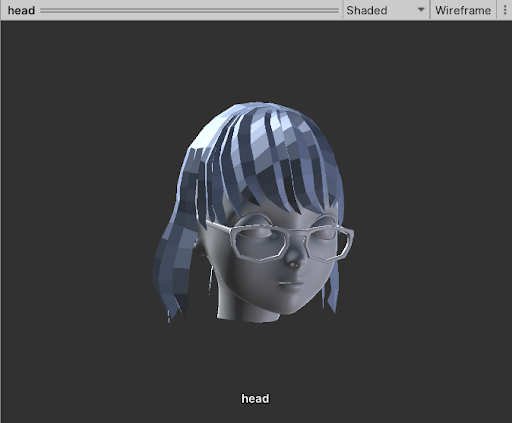
Shaded 视图使用基本光源来显示网格。从 3D 建模应用程序导入网格时,Unity 会根据网格上的每种材质将网格分离为多个子网格。Unity 将不同的颜色应用于此视图中的每个子网格。在 Mesh Inspector 的 Indices 部分可找到这些颜色的图例。以下屏幕截图显示了具有三个子网格并启用 Wireframe 设置的网格的这种图例示例。
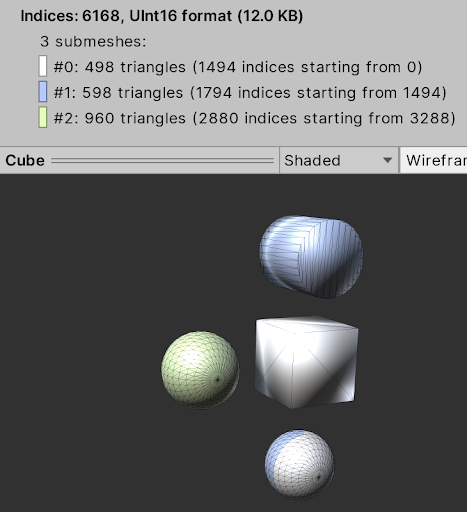
UV Checker 视图
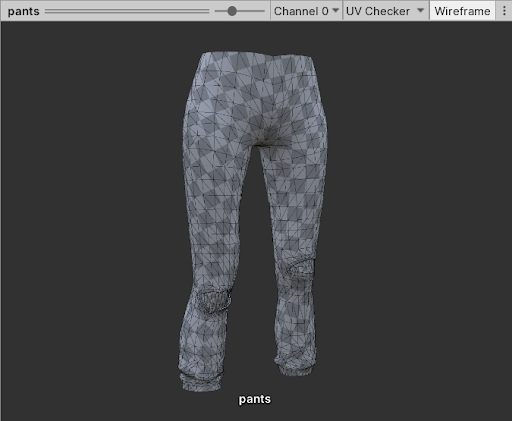
此视图将棋盘格纹理应用于网格来显示网格的 UV 贴图如何应用纹理。此视图还在视图选取器菜单旁边添加了另一个下拉菜单。在上面的屏幕截图中,这个新菜单显示为“Channel 0”。当 UV 贴图使用多个 UV 通道时,通过此下拉菜单可以检查不同的通道。
要更改此视图中棋盘格纹理的大小,请使用通道选取器下拉菜单旁边的滑动条。对此滑动条的更改不会影响 UV 贴图中的设置,只会影响此视图中的纹理大小。使用此滑动条可以观察不同纹理大小在网格上的外观效果。
UV Layout 视图
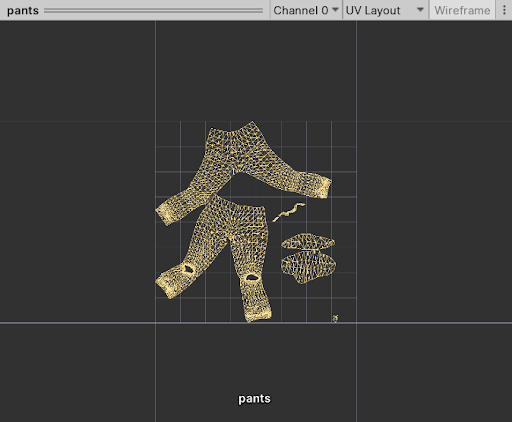
UV Layout 视图显示网格顶点在展开的 UV 贴图中的组织方式。Wireframe 切换开关在此视图中未激活,因为已经处理了顶点。Unity 会在此视图中禁用除摄像机平移和缩放之外的所有摄像机控制功能。
默认情况下,UV Layout 视图显示 0..1 的 UV 范围。可使用通道选取器下拉菜单来访问不同的 UV 通道。
Vertex Color 视图
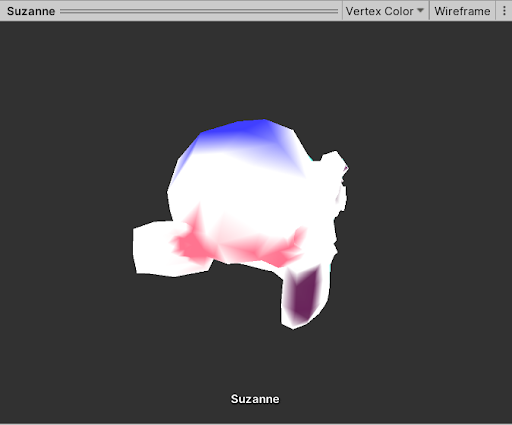
Vertex Color 视图显示网格中的顶点颜色。顶点颜色不同于网格材质的颜色。如需了解更多有关顶点颜色的信息,请参阅 Mesh.colors。
Normals 视图
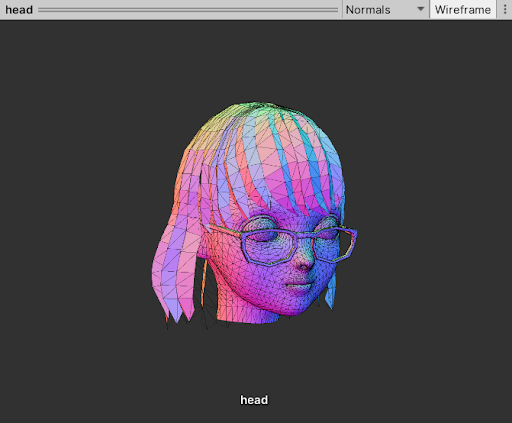
Normals 视图使用颜色来显示网格面中的法线方向。法线矢量的方向会影响光与网格该部分的交互方式。
Tangents 视图
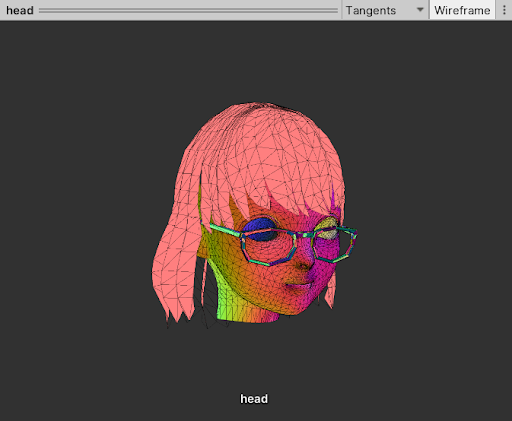
Tangents 视图使用颜色来显示网格中的切线数据。Unity 会在凹凸贴图着色器的工作流程中使用切线。
Blendshapes 视图
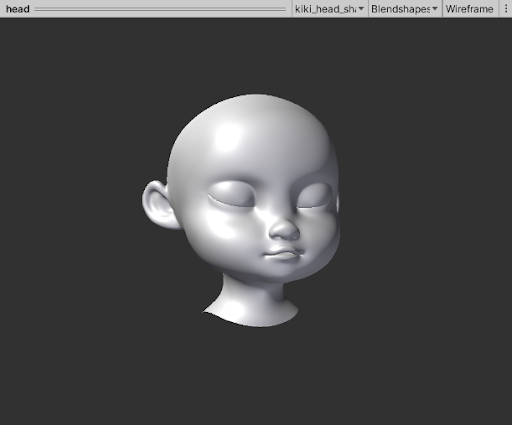
Blendshapes 视图将混合形状变形应用于网格,并在预览窗口中显示结果。您可以一次预览一个混合形状;该视图以最高值显示每个混合形状。这意味着,例如,使角色微笑弯曲的混合形状的预览会显示最大的曲线。
此视图在视图选取器下拉列表旁边添加了一个新的下拉菜单,用于选择混合形状。该下拉菜单会列出当前网格中的所有混合形状。如果列表在一个屏幕中无法完全显示,请使用列表顶部和底部的箭头来浏览整个列表。
Mesh
Did you find this page useful? Please give it a rating:
Thanks for rating this page!
What kind of problem would you like to report?
Thanks for letting us know! This page has been marked for review based on your feedback.
If you have time, you can provide more information to help us fix the problem faster.
Provide more information
You've told us this page needs code samples. If you'd like to help us further, you could provide a code sample, or tell us about what kind of code sample you'd like to see:
You've told us there are code samples on this page which don't work. If you know how to fix it, or have something better we could use instead, please let us know:
You've told us there is information missing from this page. Please tell us more about what's missing:
You've told us there is incorrect information on this page. If you know what we should change to make it correct, please tell us:
You've told us this page has unclear or confusing information. Please tell us more about what you found unclear or confusing, or let us know how we could make it clearer:
You've told us there is a spelling or grammar error on this page. Please tell us what's wrong:
You've told us this page has a problem. Please tell us more about what's wrong:
Thank you for helping to make the Unity documentation better!
Your feedback has been submitted as a ticket for our documentation team to review.
We are not able to reply to every ticket submitted.